Win7怎么打开后缀名为shs的文件
来源:game773整合
作者:
时间:2024-03-04 08:51
小编:773游戏
在运行Win7系统中,发现桌面有一个后缀名为shs的文件怎么都打不开,双击和右键都打不开shs文件,用记事本打开这个shs文件,里面却是空白的。到底shs文件是什么?Win7如何打开后缀名为shs的文件?下面我分享Win7系统打开shs文件的方法。
推荐:win7 64位系统下载
Win7打开shs文件的方法:
1、在文件夹中或者桌面上新建一个空白的word文档;
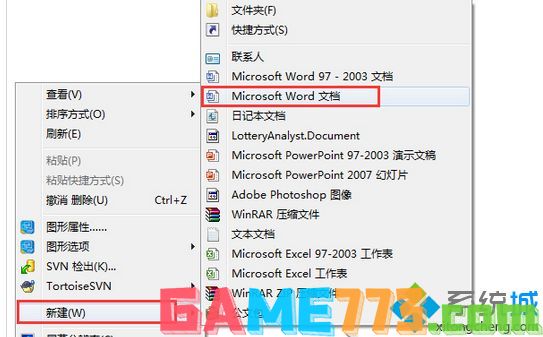
2、双击打开这一个新建的空白文档;

3、找到你想打开的那个shs格式的文件。右键点击复制;

4、回到刚才打开的那个word空白文档中,单击箭头所指的部位,即粘贴选项;
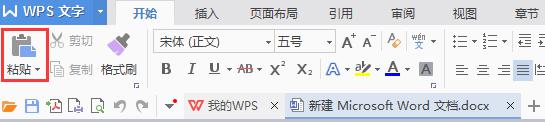
5、这时候,shs格式文件里面的内容就显示出来了。
上文是Win7怎么打开后缀名为shs的文件的全部内容了,文章的版权归原作者所有,如有侵犯您的权利,请及时联系本站删除,更多shs文件怎么打开?相关资讯,请关注收藏773游戏网。
下一篇:最后一页














